如何在WHMCS中手动添加客户?
已有 1,688 人阅读此文 - - 常见问题 - whmcsWHMCS是一款功能强大的软件,可让您从初始购买、持续使用和计费管理客户。但是,如果您已经有客户,并且希望开始使用WHMCS,则需要将这些客户引入新系统。尽管此过程确实需要一些手动工作,但是一旦设置添加完成,后面便可以自动化设置了!
在本指南中小编将向您展示如何在WHMCS中手动添加现有客户,希望可以帮助到大家。
一、在WHMCS中添加客户配置文件和产品
1.登录到WHMCS管理控制台
2.将鼠标悬停在“客户”上,然后选择“添加新客户”。
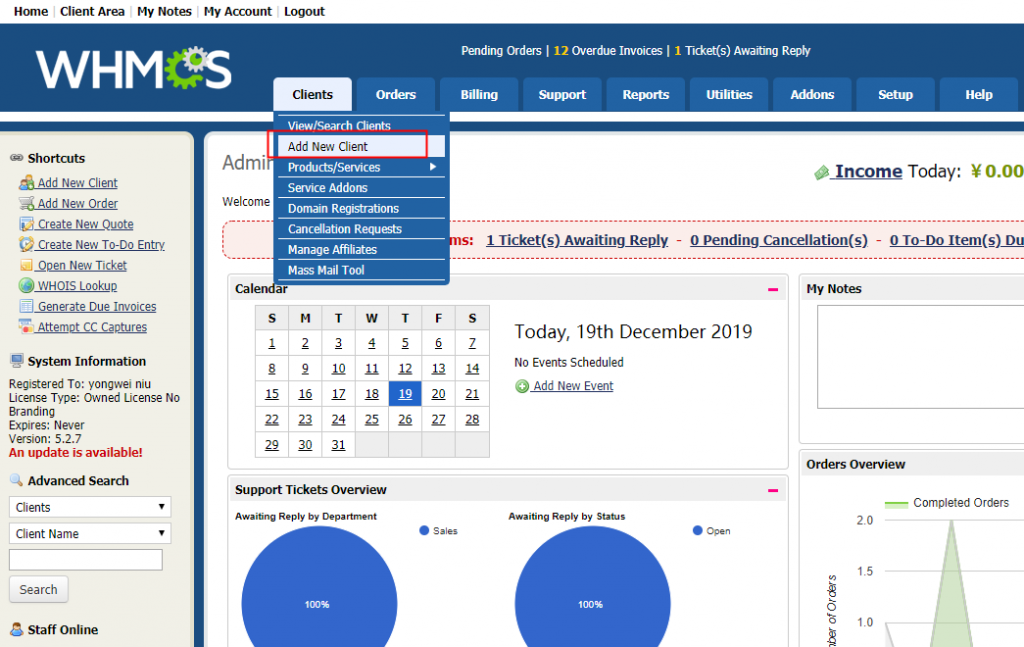
3、填写信息表格。
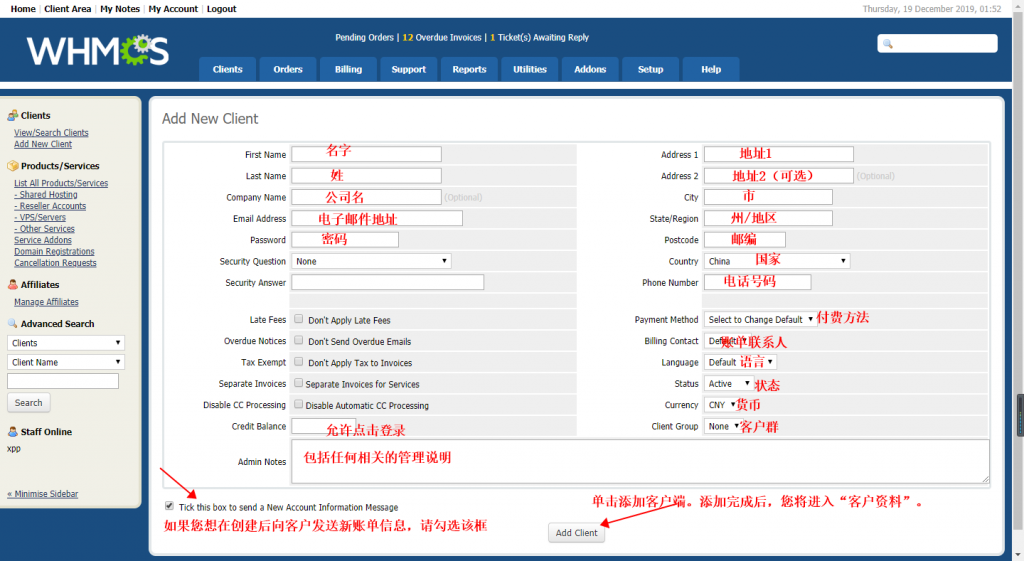
4、查看客户资料。
客户配置文件包括给定客户的所有信息,并分为多个选项卡。我们将审核这些标签以及您可以在每个标签下找到的信息。
摘要:这显示了客户的“概览”摘要。
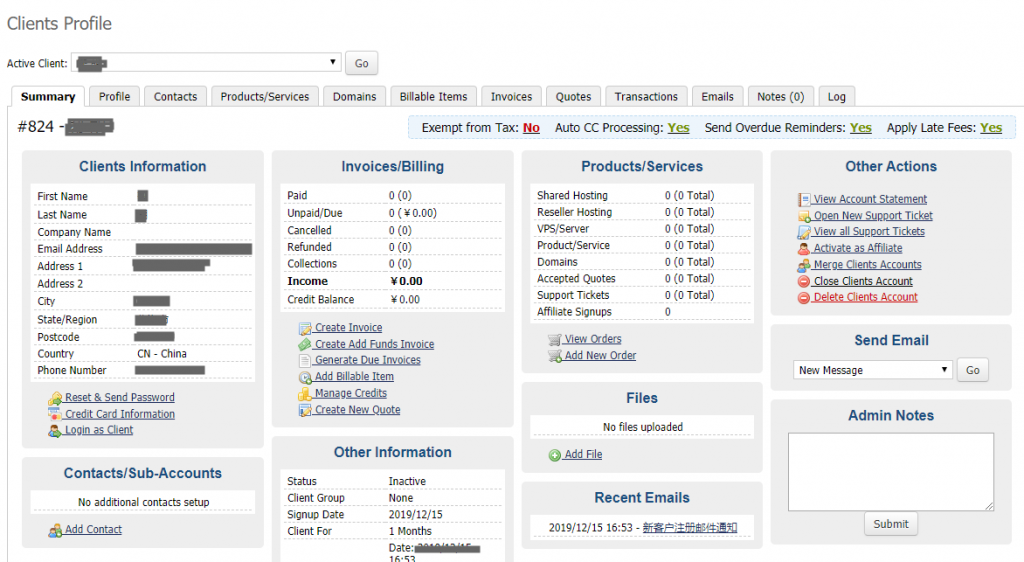
配置文件:此选项卡包含在设置客户输入的基本信息。
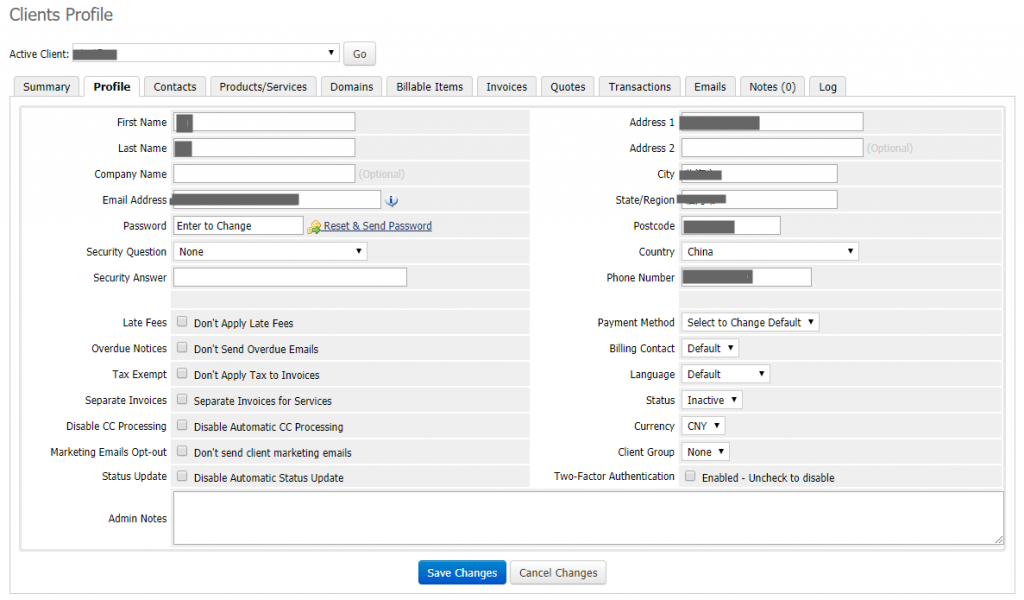
联系人:添加和修改客户的其他联系信息。
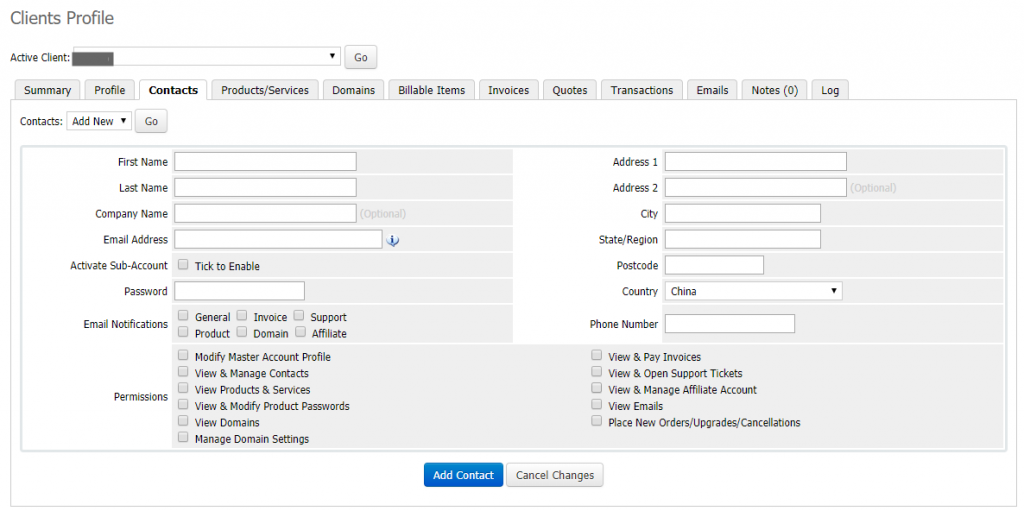
产品/服务:新客户将没有产品/服务。使用“单击此处”链接下新订单。
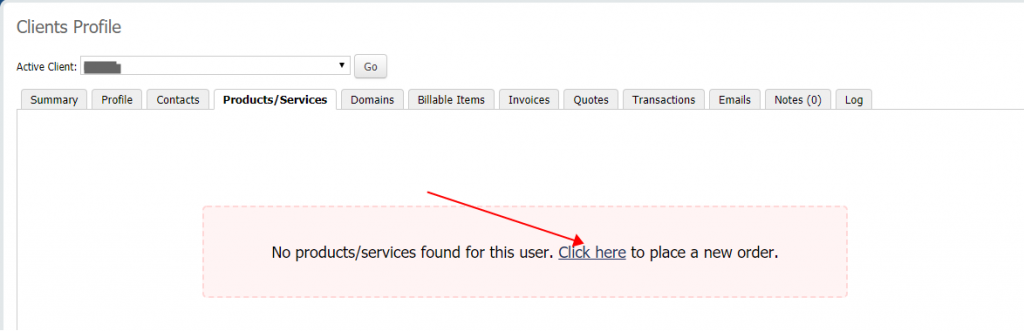
在新订单页面上,您可以确认客户详细信息,选择默认付款方式,输入促销代码,设置订单状态,选择匹配的cPanel软件包以及有关新客户软件包的其他详细信息。如果这是新客户,则cPanel账户将自动创建并映射。对于现有客户,请输入账户的cPanel用户名和密码,然后使用cPanel/WHM导入工具将客户与其cPanel账户链接。
二、cPanel/WHM导入工具
1、导航到“实用程序>cPanel/WHM导入”,然后从下拉列表中选择服务器。
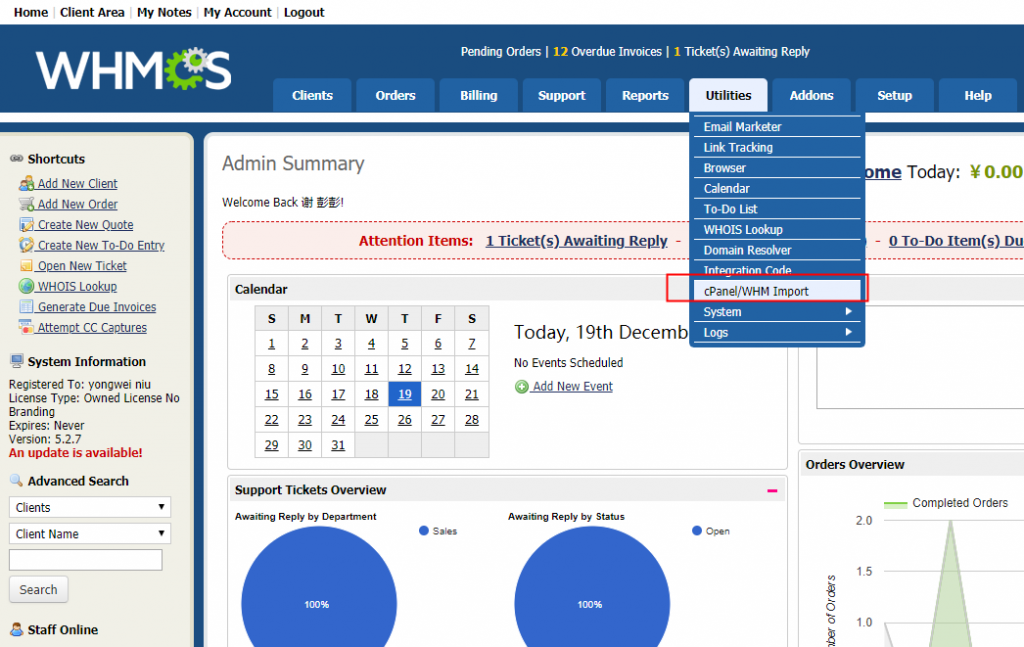
2、对域进行排序,并仅检查要导入的域。可以根据需要多次执行此操作,因此,如果容易的话,可以分批进行。
3、导入后,很可能会创建一个新的客户配置文件。它可能基于匹配的cPanel电子邮件地址和您创建的客户电子邮件地址来匹配新信息。如果WHMCS正确匹配新信息,则操作完成。如果不是,请继续以下步骤。
4、如果系统在产品中添加了新的客户并建立了联系,请导航至该客户配置文件。
5、在导入生成的客户资料中,导航至产品/服务,然后单击移动产品服务。
6、输入客户ID(如果您不了解,可以在“客户”>“查看/搜索客户”下找到“ID列”)。单击传输,客户将会与正确的产品信息匹配。
借助本指南,您可以添加所有现有客户,并让他们在计费计划中进行设置,以使现有客户以及所有新注册客户完全自动化。




